レポートの使用方法
内容
casp1032jp
内容
このセクションでは、レポートを生成、使用、およびスケジュールする手順について説明します。
BI ラウンチ パッドを使用してレポートを生成する方法
OneClick ホーム ページから BI ラウンチ パッドにアクセスして、レポートを作成および管理できます。
OneClick 管理者に、次の情報を確認します。
- サポートされる Web ブラウザ。
- BI ラウンチ パッドにアクセスするための CABI ログイン認証情報。
以下の手順に従います。
- OneClick にログインします。
- OneClick コンソールの[BI ラウンチ パッド]タブをクリックします。[BI ラウンチ パッド]ウィンドウが開きます。注:Web ブラウザから直接 BI ラウンチ パッドを開くことで、CA Spectrumレポートにアクセスすることもできます。通常の URL フォーマットは以下のとおりです。http://<hostname>/BILaunchPadApp
- [ドキュメント リスト]フォルダをクリックします。[ドキュメント リスト]フォルダでは、CA Spectrumレポートを含むすべての BI ラウンチ パッド レポートを表示できます。
- [パブリック フォルダ]を選択して、[CA レポート]を選択します。注:[環境設定]セクションから、[CA レポート]フォルダを BI ラウンチ パッドのスタート ページとして設定することができます。詳細については、「」を参照してください。
- [CA Spectrumレポート]を選択します。アクセス権限が付与されているレポート パックにアクセスできます。レポート パックにアクセスできない場合、管理者にお問い合わせください。
- 選択したレポートのパラメータ値を指定します。以下の図は、「ベンダーおよびタイプ別の可用性: すべてのデバイス」レポートのパラメータ設定を示します。
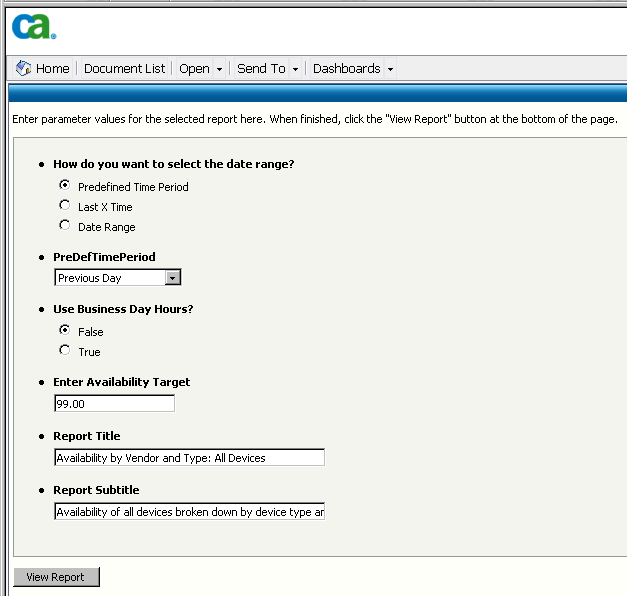
- [レポートの表示]をクリックします。レポートが表示されます。
- レポートをエクスポート/保存するには、[エクスポート]アイコンをクリックし、保存するレポート タイプを選択します。レポートが保存されます。